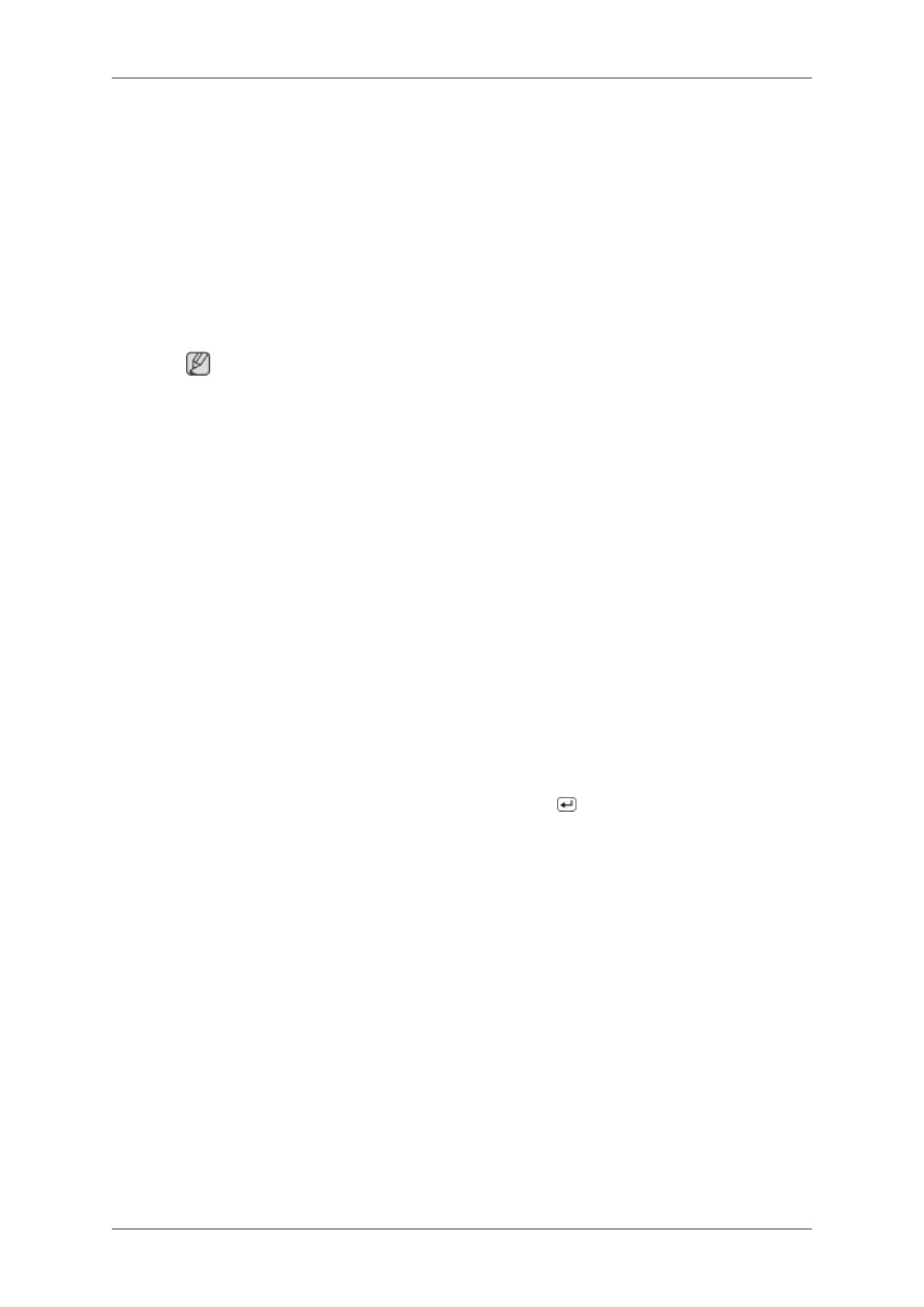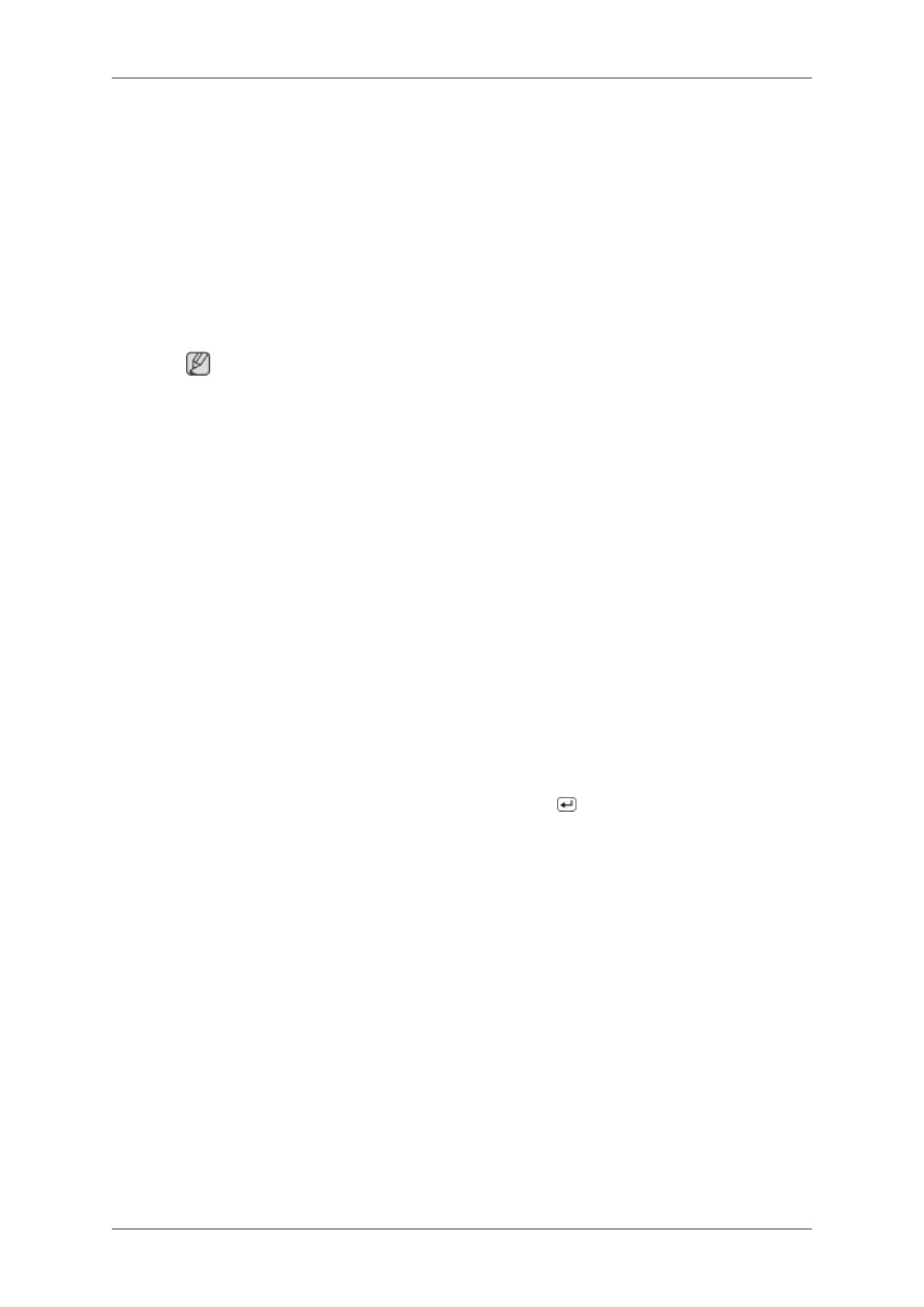
võidakse mitte toetada jne. Sel juhul selgitage kõigepealt välja probleemi allikas ning võtke seejärel
ühendust teeninduskeskuse või edasimüüjaga.
Monitori töökorras oleku kindlakstegemine
Kui ekraanil pilti ei ole või kui kuvatakse teated "Not Optimum Mode", "Recommended Mode 1680
x 1050 60 Hz", eemaldage kaabel arvuti küljest, kui monitor on sisse lülitatud.
Kui ekraanile ilmub teade või kui ekraan muutub valgeks, siis tähendab see, et monitor on töökorras.
Sel juhul otsige vea põhjust arvutist.
Kontroll-loend
Märkus
Enne abi otsimist vaadake läbi järgnev teave, et võimaluse korral probleemile ise lahendus leida. Kui
vajate abi, valige telefoninumber, mille leiate infosektsioonist või võtke ühendust oma edasimüüja-
ga.
Ekraanil pole pilti. Monitori ei saa sisse lülitada.
Q: Kas toitejuhe on korralikult ühendatud?
A: Kontrollige toitejuhtme ühendust ja seinakontakti.
Q: Kas ekraanil kuvatakse teade "Check Signal Cable"?
A: (Ühendatud D-sub-kaabli abil)
Kontrollige signaalikaabli ühendust.
(Ühendatud DVI-kaabli abil)
Kui näete ekraanil veateadet ka juhul, kui monitor on korralikult ühendatud, siis kontrollige, ega
monitor ei ole analoogrežiimis.
Kui näete ekraanil (vea-) teadet ka juhul, kui monitor on korralikult ühendatud, siis kontrollige,
ega monitor ei ole analoogrežiimis. Vajutage nuppu "
/SOURCE", et monitor kontrolliks si-
sendisignaali allika üle.
Q: Kui toide on sees, taaskäivitage oma arvuti, et näha algekraani (sisselogimisekraani).
A: Kui algekraan (sisselogimisekraan) ilmub, käivitage arvuti rakendusrežiimis (Windows ME/XP/
2000 puhul tõrkekindlas režiimis) ja muutke seejärel videokaardi sagedust.
(Lisateavet leiate jaotisest Eelseadistatud ajastusrežiimid)
Kui algekraani (sisselogimisekraani) ei ilmu, võtke ühendust teeninduskeskuse või edasimüü-
jaga.
Q: Kas näete ekraanil teateid "Not Optimum Mode", "Recommended Mode 1680 x 1050 60 Hz"?
A: See teade kuvatakse juhul, kui videokaardi signaal ületab monitori poolt lubatud maksimaalse
eraldusvõime ja sageduse.
A: Seadistage maksimaalne eraldusvõime ja sagedus, mida monitor saab toetada.
A: Kui ekraani sagedus ületab SXGA või 75 Hz, kuvatakse sõnum "Not Optimum Mode", "Rec-
ommended Mode 1680 x 1050 60 Hz". Kui ekraani sagedus ületab 85 Hz, töötab ekraan õigesti,
Tõrkeotsing
56